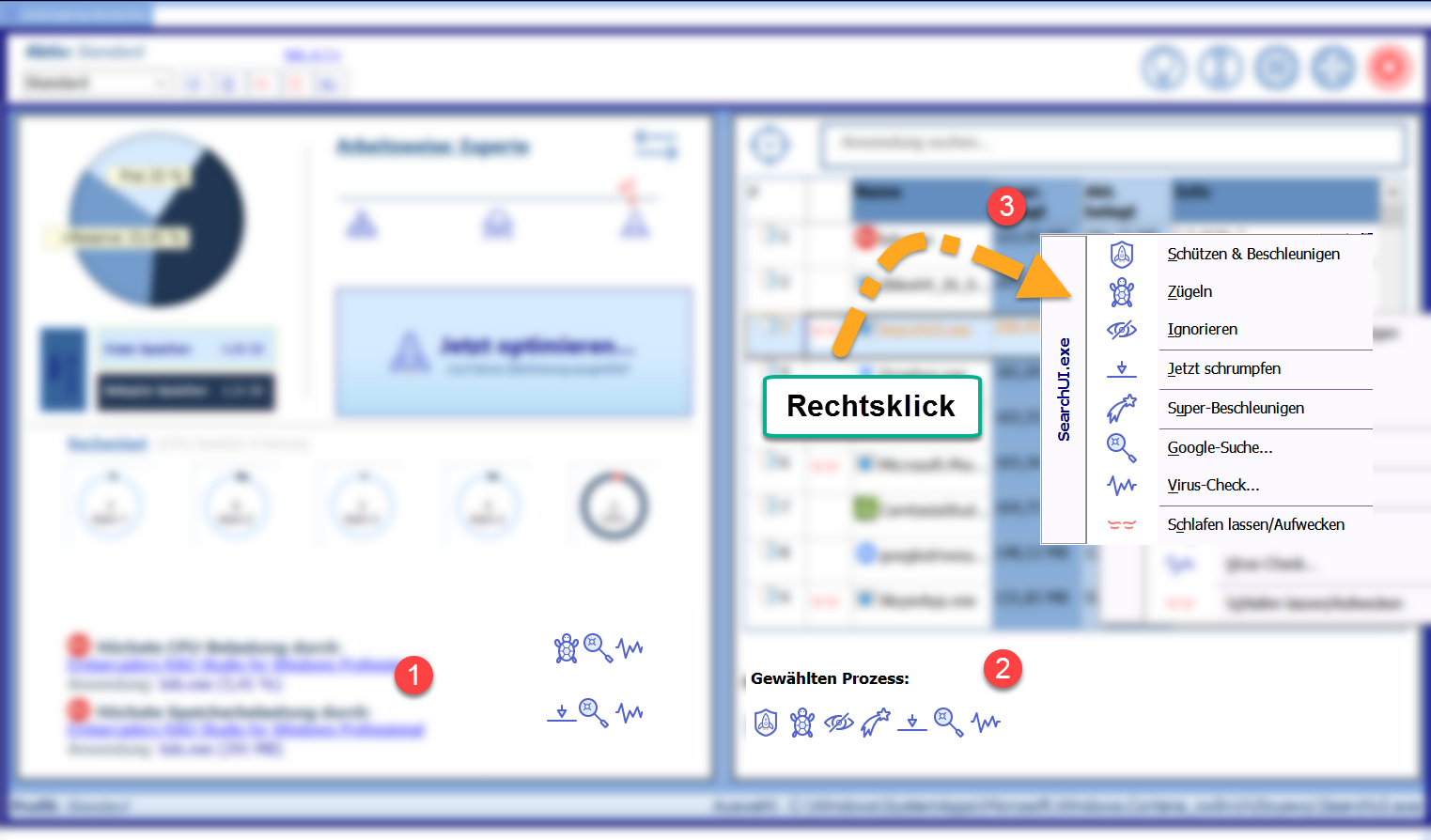Nachdem wir im Kapitel Arbeitsweise und Betriebsmodus gesehen haben, welcher Betriebsmodus welche Funktionen mitbringt, betrachten wir nachfolgend die Wirkungsweise dieser Funktionen.
•Video Wirkungsweise der Funktionen
•Einzelbeschreibung der Wirkungsweise
•Aufheben der Wirkung für eine Anwendung
Wirkungsweise von Schützen und Beschleunigen, Zügeln und Co.
Je nachdem, welcher Arbeitsmodus aktiviert ist, stehen Ihnen die weiter unter beschrieben Funktionen zur Verfügung. Die Funktionen mit den zugehörigen Symbolen finden sich an verschiedenen Stellen wieder.
 Symbole bei den Anwendungen mit höchster CPU Last und höchstem Speicherverbrauch
Symbole bei den Anwendungen mit höchster CPU Last und höchstem Speicherverbrauch
 Symbole bei "Gewählten Prozess" beziehen sich auf die in der Tabelle markierte Anwendung
Symbole bei "Gewählten Prozess" beziehen sich auf die in der Tabelle markierte Anwendung
 Kontextmenü wird angezeigt, bei Rechtsklick auf Eintrag in der Tabelle
Kontextmenü wird angezeigt, bei Rechtsklick auf Eintrag in der Tabelle
Bedeutung Symbole und Wirkungsweise der Funktionen
 Bei einer Speicheroptimierung, wenn also Platz im Arbeitsspeicher geschaffen wird, bleibt eine geschützte Anwendung unangetastet. Sie darf also weiter Speicher nach Bedarf verwenden. Die Beschleunigung sorgt dafür, dass diese Anwendungen bei der Zuteilung von Rechenleistung bevorzugt behandelt wird.
Bei einer Speicheroptimierung, wenn also Platz im Arbeitsspeicher geschaffen wird, bleibt eine geschützte Anwendung unangetastet. Sie darf also weiter Speicher nach Bedarf verwenden. Die Beschleunigung sorgt dafür, dass diese Anwendungen bei der Zuteilung von Rechenleistung bevorzugt behandelt wird.
Man wird diejenigen Anwendungen "Schützen und Beschleunigen", mit denen man vorwiegend arbeitet.
Sie können mehrere Anwendungen schützen und beschleunigen. Dabei sollten Sie beachten, dass die Wirkung immer geringer wird, je mehr Anwendungen Sie mit dem Attribut schützen und beschleunigen versehen.
Richtwert: Sie sollten in einem Profil maximal 2 bis 3 Anwendungen schützen und beschleunigen
Mindestens Arbeitsmodus Profi
VIDEO: 00:25 - Schützen und Beschleunigen
siehe Einstellungen - Schützen und Beschleunigen
 Zügeln führt dazu, dass eine Anwendung bei der Zuteilung von Rechenzeit weniger bevorzugt wird. Eine gezügelte Anwendung erhält weiterhin Rechenleistung und CPU-Power, aber nur dann, wenn gerade keine andere Anwendung etwas berechnen muss. Bei einer Optimierung des Speichers wird gezügelten Anwendungen unnötig belegter Speicher entzogen bzw. ihr Speicher wird komprimiert.
Zügeln führt dazu, dass eine Anwendung bei der Zuteilung von Rechenzeit weniger bevorzugt wird. Eine gezügelte Anwendung erhält weiterhin Rechenleistung und CPU-Power, aber nur dann, wenn gerade keine andere Anwendung etwas berechnen muss. Bei einer Optimierung des Speichers wird gezügelten Anwendungen unnötig belegter Speicher entzogen bzw. ihr Speicher wird komprimiert.
Man wird die Programme "Zügeln", die im Hintergrund laufen und nichts mit der aktuellen Arbeit zu tun haben.
Nur bei Arbeitsmodus Experte
VIDEO: 00:59 - Zügeln
siehe Einstellungen - Zügeln
 Geben Sie Anwendungen, die nicht beachtet werden sollen, das Attribut Ignorieren. Solche Anwendungen dürfen nach Belieben Speicher verwenden, die Rechenleistung bleibt unangetastet.
Geben Sie Anwendungen, die nicht beachtet werden sollen, das Attribut Ignorieren. Solche Anwendungen dürfen nach Belieben Speicher verwenden, die Rechenleistung bleibt unangetastet.
Mindestens Arbeitsmodus Profi
VIDEO: 01:33 - Ignorieren
siehe Einstellungen - Ignorieren
 Jetzt Schrumpfen führt dazu, dass der Speicher der gewählten Anwendung optimiert wird. Während die allgemeine Optimierung geschützte und ignorierte Anwendungen nicht antastet, kann man mittels Jetzt Schrumpfen auch bei solchen Anwendungen den Speicher komprimieren bzw. ungenutzten Speicher freigeben. Diese Funktion muss man stets manuell ausführen.
Jetzt Schrumpfen führt dazu, dass der Speicher der gewählten Anwendung optimiert wird. Während die allgemeine Optimierung geschützte und ignorierte Anwendungen nicht antastet, kann man mittels Jetzt Schrumpfen auch bei solchen Anwendungen den Speicher komprimieren bzw. ungenutzten Speicher freigeben. Diese Funktion muss man stets manuell ausführen.
Die Funktion "Jetzt schrumpfen" wird man einsetzen, wenn eine einzelne Anwendung sehr viel Speicher verwendet und man freien Speicher benötigt.
Mindestens Arbeitsmodus Profi
VIDEO: 01:58 - Jetzt schrumpfen
 Super-Beschleunigen ist mit Schützen und Beschleunigen vergleichbar. Auch eine super-beschleunigte Anwendung wird bei einer Speicheroptimierung nicht angetastet. Muss eine super-beschleunigte Anwendung Berechnungen ausführen, wird sie mit hoher Rechenleistung versorgt.
Super-Beschleunigen ist mit Schützen und Beschleunigen vergleichbar. Auch eine super-beschleunigte Anwendung wird bei einer Speicheroptimierung nicht angetastet. Muss eine super-beschleunigte Anwendung Berechnungen ausführen, wird sie mit hoher Rechenleistung versorgt.
Es kann nur eine Anwendung super-beschleunigt werden.
Man wird eine Anwendung dann super-beschleunigen, wenn man nahezu exklusiv mit dieser einen Anwendung arbeiten möchte.
HINWEIS: Auch besondere Anwendungen, zumeist Dienste und andere Systemprogramme können mit diesem Symbol in der Tabelle mit Programmen gelistet sein. Diese Anwendungen werden von ArchiCrypt Sys-Rocket nicht beachtet, sie wurden vom Windows-System entsprechend eingerichtet.
Nur bei Arbeitsmodus Experte
VIDEO: 02:44 - Super-Beschleunigen
siehe Einstellungen - Super-Beschleunigen
 Mit Schlafen lassen, können Sie eine Anwendung mitten in der Ausführung quasi einfrieren bzw. pausieren und zu einem späteren Zeitpunkt, über die gleiche Funktion, wieder aufwecken.
Mit Schlafen lassen, können Sie eine Anwendung mitten in der Ausführung quasi einfrieren bzw. pausieren und zu einem späteren Zeitpunkt, über die gleiche Funktion, wieder aufwecken.
Im eingefrorenen Zustand verbraucht die Anwendung keine Rechenleistung mehr. Sie können einer eingefrorenen Anwendung sogar den kompletten Speicher mit JETZT Schrumpfen entziehen.
siehe dazu: Praxisbeispiel Anwendung pausieren
ACHTUNG: Frieren Sie Anwendungen nur ein, wenn Sie sich absolut sicher sind, was Sie tun. Es handelt sich um einen schweren Eingriff in das Betriebssystem. Es kann zu Datenverlust kommen und das System kann insgesamt instabil werden. Legen Sie keine System-Komponenten schlafen und vermeiden Sie es, Programme schlafen zu legen, die auf das Internet oder das Netzwerk zugreifen!
Nur bei Arbeitsmodus Experte
VIDEO: 04:20 - Schlafen lassen und Aufwecken
 Wenn Sie mehr über ein Ihnen unbekanntes Programm erfahren möchten oder eine Anwendung dauerhaft große Mengen an Speicher benötigt oder sehr viel Rechenzeit "frisst", dann können Sie über die Google-Suche eine Recherche zu diesem Programm ausführen.
Wenn Sie mehr über ein Ihnen unbekanntes Programm erfahren möchten oder eine Anwendung dauerhaft große Mengen an Speicher benötigt oder sehr viel Rechenzeit "frisst", dann können Sie über die Google-Suche eine Recherche zu diesem Programm ausführen.
VIDEO: 03:19 - Google-Suche
siehe auch: Virus-Check und Google-Suche
 Wenn ein Programm verdächtig viel Rechenzeit benötigt, sehr viel Speicher anfordert und/oder nicht offensichtlich ist, wer der Herausgeber der Software ist oder welche Funktion das Programm hat (siehe Google-Suche), können Sie einen Online-Virencheck ausführen.
Wenn ein Programm verdächtig viel Rechenzeit benötigt, sehr viel Speicher anfordert und/oder nicht offensichtlich ist, wer der Herausgeber der Software ist oder welche Funktion das Programm hat (siehe Google-Suche), können Sie einen Online-Virencheck ausführen.
VIDEO: 03:34 - Virus-Check
siehe auch: Virus-Check und Google-Suche
Wie hebt man die Funktionen wieder auf
Wie kann man Anwendungen, die mit ArchiCrypt Sys-Rocket beeinflusst wurden, wieder in den Normalzustand versetzen? Wie setzt man die Attribute Schützen und Beschleunigen, Super-Beschleunigen, Zügeln und Ignorieren wieder zurück?
Wenn Sie ArchiCrypt Sys-Rocket beenden, werden die Anwendungen in den Zustand versetzt, den sie bei Start von ArchiCrypt Sys-Rocket hatten. Dies geschieht auch dann, wenn man ein Profil lädt.
Möchte man ein Attribut (wie soll ArchiCrypt Sys-Rocket eine Anwendung behandeln) einzelnen Anwendung ändern, genügt es, das Kontextmenü über dieser Anwendung in der Tabelle aufzurufen und die gewünschte Funktion nochmals aufzurufen.
Ist eine Anwendung zum Beispiel mit Ignorieren markiert, muss man im Kontextmenü nochmals Ignorieren aufrufen, um das Attribut zu entfernen.
Zusätzlich besteht die Möglichkeit, in die Einstellungen zu gehen, und dort unter „Behandlung von Anwendungen“ einen Linksdoppelklick auf eine Datei auszuführen, um sie aus der entsprechenden Liste zu entfernen.
weiter zu: Optimierung